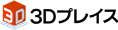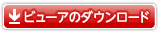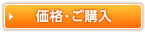よくあるご質問
ご購入前にお客様からよく寄せられるご質問とその回答を掲載しております。
その他のご質問については、こちらへお問い合わせください。
ご購入について
ライセンスについて
機能・動作環境について
その他
ご購入について
「利用期間ライセンス」はどこで購入できますか?
弊社メガソフトショップ、お近くの家電量販店、パソコンショップやお取引のある販社でお求めいただけます。
どの製品を購入すれば使用できますか?
- 3Dデータ作成機能
メガソフトの3Dプレイス対応製品をお求めください。 - 3Dデータの表示
無料で使用できるiPhone/iPad/Android/Windowsアプリの「3Dプレイスビューア」をご利用ください。表示するだけなら別途製品を購入する必要はありません。
ライセンスについて
利用期間中に、サーバーに登録できるファイル数を増やせますか?
変更できます。
用途に応じた「利用期間ライセンス」を別途購入して、3Dプレイス対応製品上で登録操作を行います。
以前のライセンスの残り利用期間は、サーバー上に登録できる「3Dデータの数」を基準にして、ライセンスが「等価値」になるように日数を計算して追加します。以前のライセンスの残り利用期間がそのまま追加されるわけではありません。
(例)現在の利用期間ライセンス(50ファイル/90日)の残日数が40日の時点で、利用期間ライセンス(100ファイル/90日)を追加。
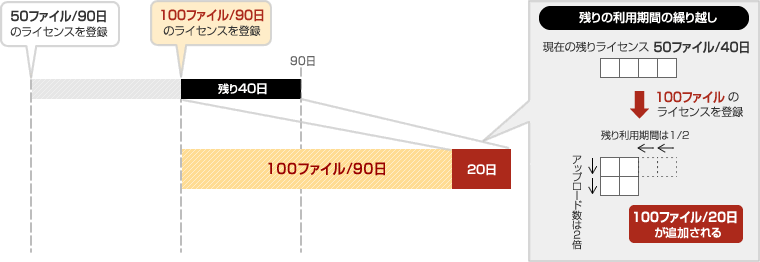
【ご注意】
サーバー上に登録できる「3Dデータの数」や「残り利用期間」は、3Dプレイス対応製品上で、ライセンスの登録操作を行った日から変更されます。
機能・動作環境について
3Dプレイスはどのように使用するのですか?
Windows環境で動作するメガソフトの3Dプレイス対応製品で作成した3Dデータを、iPhone/iPad/Android/Windowsで動作する無料の「3Dプレイスビューア」で表示して使用します。
- 3Dデータの作成
Windows環境で動作するメガソフトの3Dプレイス対応製品で作成できます。 - 3Dデータの表示
iPhone/iPad/Android/Windowsで動作する無料の「3Dプレイスビューア」で表示できます。表示するだけなら別途3Dプレイス対応製品を購入する必要はありません。
3Dプレイスで表示できる3Dデータはどの製品/形式で作成できますか?
以下のメガソフト製品で作成できます。
- 3Dアーキデザイナー10 Professional
- 3DマイホームデザイナーPRO9 EX
- 3DマイホームデザイナーPRO9
- 3DマイホームデザイナーPRO8
- 3DマイホームデザイナーPRO7
- 3DインテリアデザイナーNeo3
- 3DインテリアデザイナーNeo2
- インテリアデザイナーNeo
- 3D住宅リフォームデザイナー2
- 3D住宅リフォームデザイナー
- 3DオフィスデザイナーPRO4
- 3DオフィスデザイナーPRO3
- 厨房プランナー
- 3D医療施設デザイナー
- 3D医療施設プランナー
- 3Dマイホームデザイナー12
- 3DマイホームデザイナーLS4
- 3D工事イラストワークス
詳細は利用環境をご覧ください。
また、
- 3Dアーキデザイナー10 Professional
- 3DマイホームデザイナーPRO9 EX
- 3DマイホームデザイナーPRO9
- 3DマイホームデザイナーPRO8
- 3DマイホームデザイナーPRO7
- 3DインテリアデザイナーNeo3
- 3DインテリアデザイナーNeo2
- インテリアデザイナーNeo
- 3D住宅リフォームデザイナー2
- 3D住宅リフォームデザイナー
- 3D医療施設デザイナー
- 3D工事イラストワークス
では、3Dデータ入力機能を使うことで、お手持ちのデータを利用することができます。
<3Dデータ入力機能 対応データ形式>
DXF(3DFACE/3Dメッシュ/3Dポリライン/INSERT)、SKP(Google SketchUpファイル)
有料サービスを利用する手順を教えてください。
- 利用期間ライセンスの購入
有料サービスを利用するための「利用期間ライセンス」を、メガソフトショップまたは販社から購入します。 - アカウント申請
3Dマイホームデザイナーなどの3Dプレイス対応製品から、アカウントに使用するメールアドレスとパスワードを申請します。 - アカウント登録
アカウント申請後に届くメガソフトからのメール案内に沿って、アカウント登録を完了させます。 - 利用期間ライセンスの登録
購入した利用期間ライセンスを、3Dマイホームデザイナーなどの3Dプレイス対応製品に登録します。 - 3Dデータの準備
3Dマイホームデザイナーなどの3Dプレイス対応製品で、登録したい3Dデータを開きます。 - 3Dデータの登録
3Dマイホームデザイナーなどの3Dプレイス対応製品で、「クローズドエリア」や「オープンエリア」へ登録します。
「クローズドエリア」登録時には、3Dデータを閲覧するためのアクセスコードが発行されます。 - 3Dデータの閲覧
「クローズドエリア」では、6.で発行されたアクセスコードを、スマートフォン/タブレットの3Dプレイスビューアに入力して閲覧します。
※詳細な操作は、3Dプレイス対応製品の3D画面から「スマートフォンで見る/3Dプレイス」画面を開き、[3Dプレイスについて]をご覧ください。
3Dプレイスに追加された機能が使えない
3Dプレイスに追加された機能に未対応の3Dデータを表示すると「データ作成者向け情報」が表示されます。
この場合は、お使いの3Dプレイス対応製品に最新版アップデートを適用の上、3Dデータをサーバー上に登録し直すと、新機能が利用できるようになります。
3Dプレイス新機能の利用方法(サポートページ)